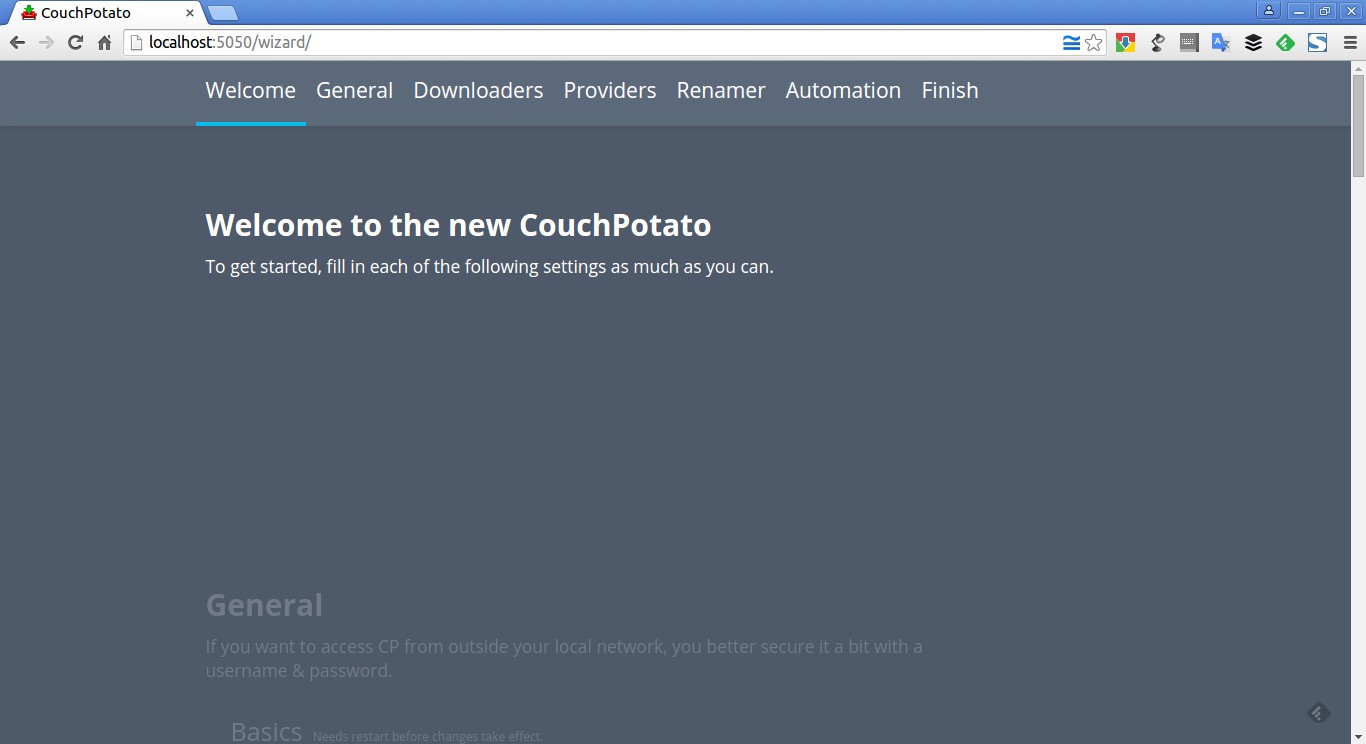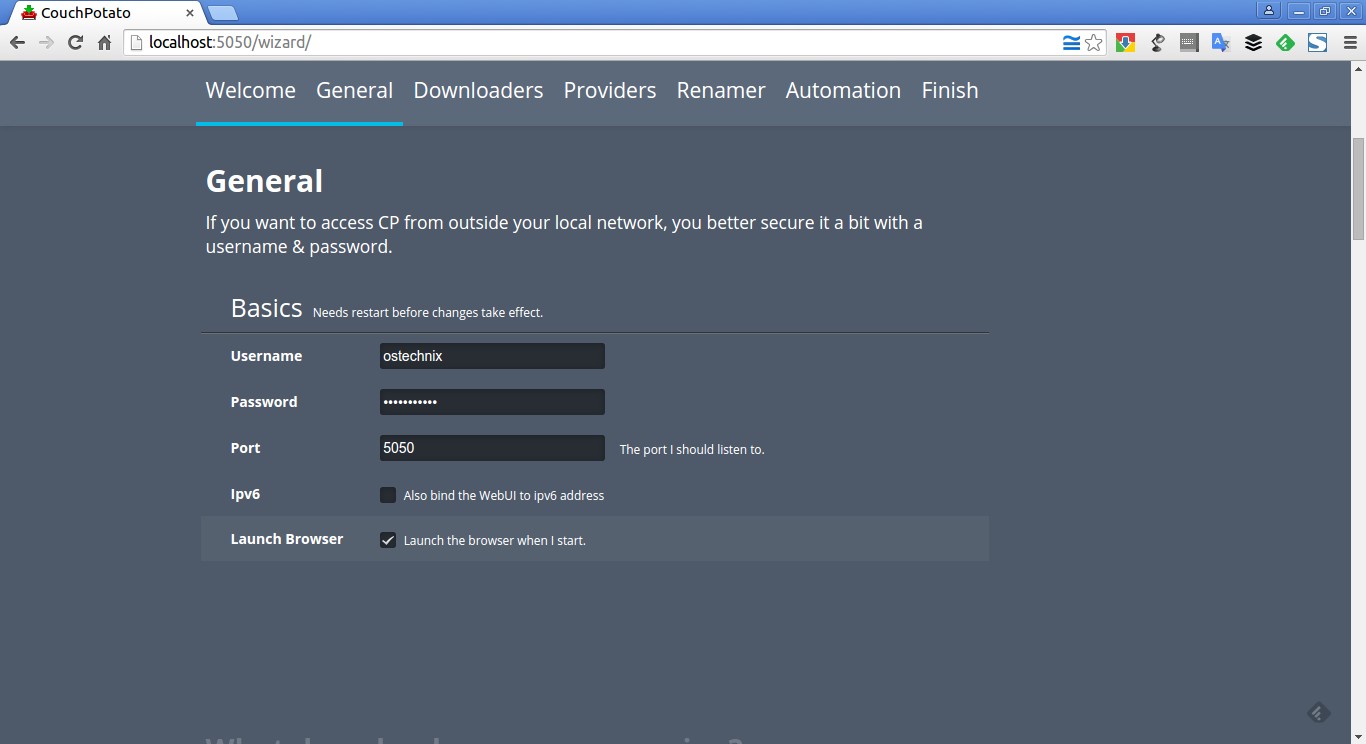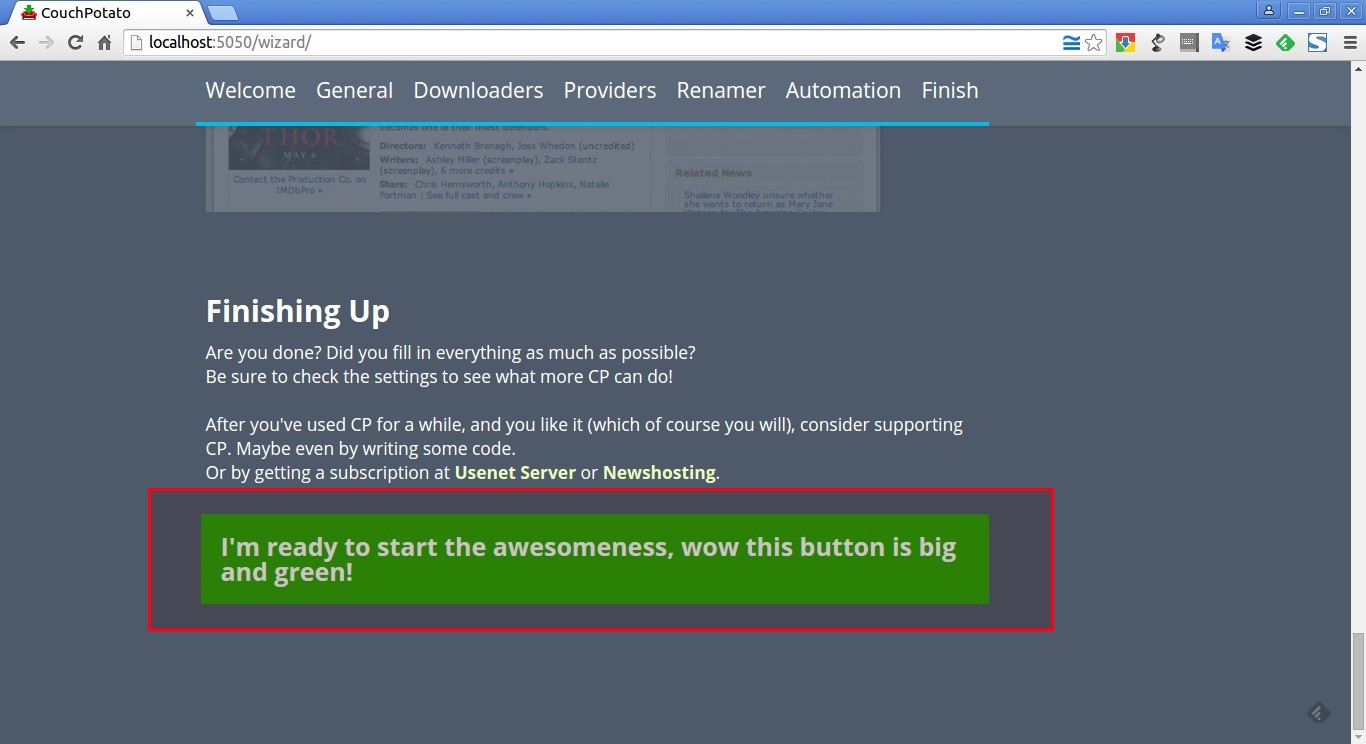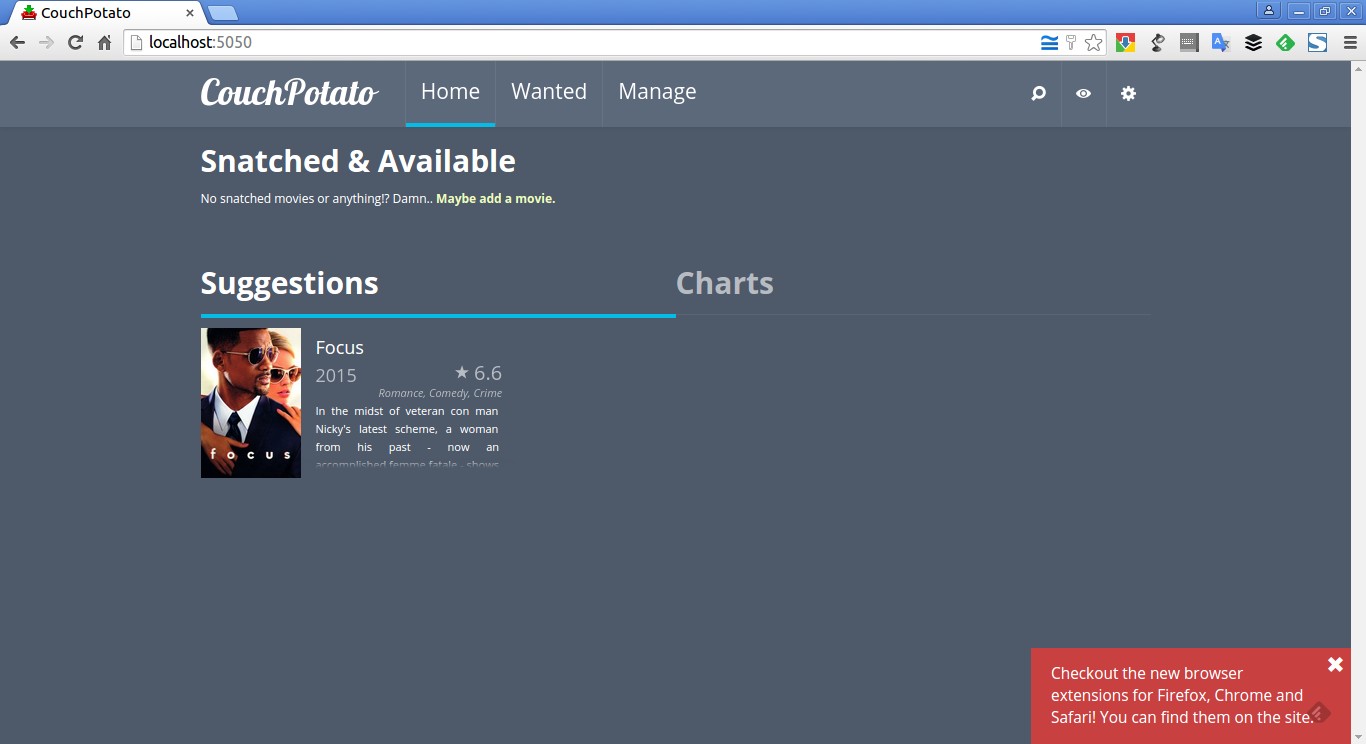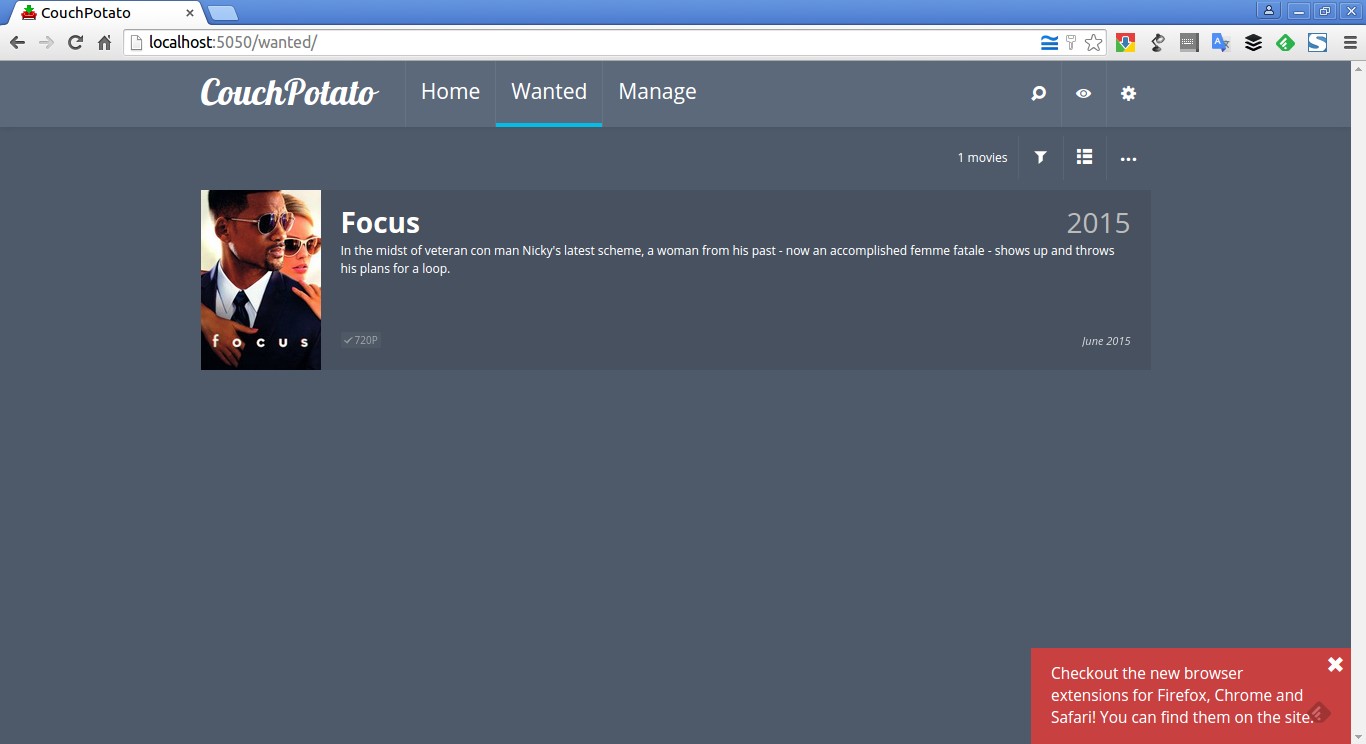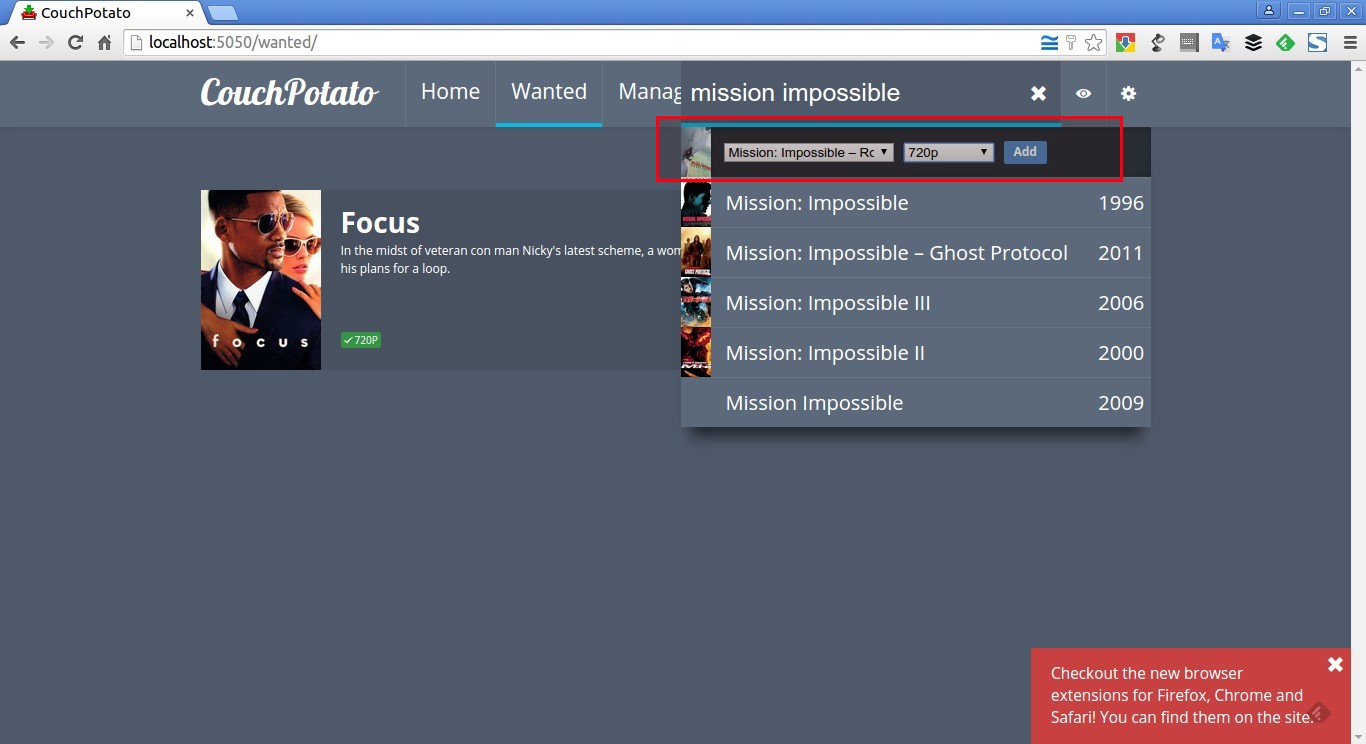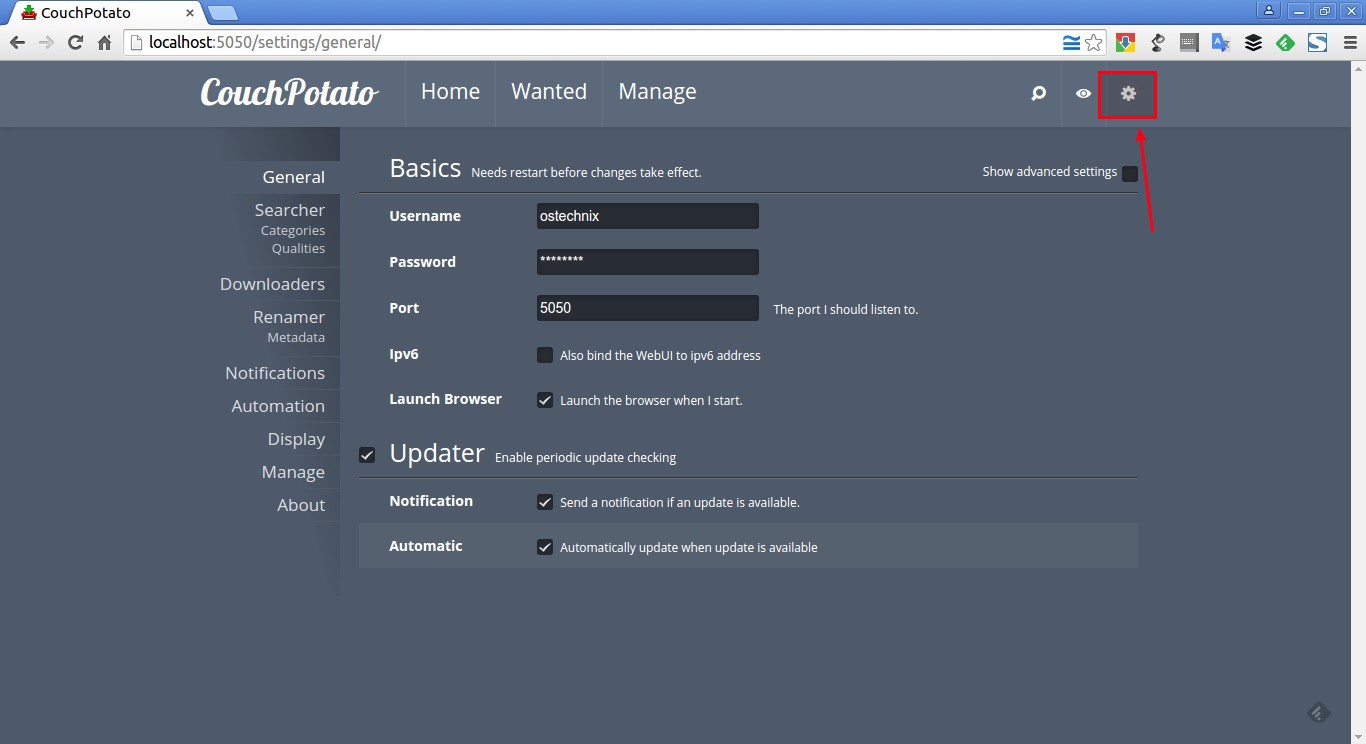Содержание
CouchPotato - Скачиваем свежие релизы фильмов
В этой статье мы рассмотрим интересный и полезный инструмент, который поможет киноманьякам загружать фильмы в лучшем качестве, как только они будут выпущены на популярных сайтах torrent и Usenet.
Встречайте CouchPotato, бесплатное мультиплатформенное приложение с открытым исходным кодом. Оно просто в установке, использовании и настройке, что экономит много времени. Это автоматический NZB и торрент-загрузчик. Вы можете создать лист ожидания «фильмы, которые я хочу», и он будет искать NZB / торренты этих фильмов каждые X часов. Как только фильм будет найден, он отправит его на SABnzbd или загрузит торрент в указанный каталог.
Вам не нужно будет вручную искать фильмы для загрузки на различных торрент-сайтах. Просто добавьте названия фильмов, которые вы хотите скачать в CouchPotato, и выполняйте свою обычную работу.
Приложении автоматически загрузит фильмы в нужное место, когда они будут доступны в Интернете. И, конечно же, вы можете определить место загрузки самостоятельно.
Здорово, не так ли? Приложении хорошо работает в Linux, Windows и Mac OS X. Кроме того, оно имеет расширение браузера для популярных веб-браузеров, включая Mozilla Firefox, Chrome и Safari.
Отказ от ответственности:
В некоторые страны запрещено использование торрент-трекеров. Скачивание фильмов защищенных авторским правом, в Интернете для их загрузки и использования, карается законом. Обратитесь к правилам вашей страны. Я не несу ответственности за любое неправильное использование или незаконное использование торрента. Используйте это приложение с осторожностью.
Особенности программы:
- Автоматическая загрузка и отправка NZB в SABnzbd.
- Автоматическая загрузка торрентов-файлов в указанный каталог.
- Легкое добавление фильмов через IMDB UserScript.
- Сортировка и переименование фильмов.
- Загрузка трейлера.
- Параметры качества, доступные для загрузки.
- Страница «Скоро», информация о выходе релизов на DVD и в кинотеатре.
- Поддержка NZBs.org, NZBMatrix, Newznab.com и ThePirateBay.
Установка CouchPotato
Во-первых, предварительно установите следующие:
- Python
- Git
Для установки python и Git в системах на базе Debian/Ubuntu запустите следующую команду из своего терминала:
$ sudo apt-get install python git
В Fedora, CentOS:
$ sudo yum install python git
Создайте каталог, где будет размещаться CouchPotato:
$ sudo mkdir /opt/couchpotato
Перейдите в каталог CouchPotato и git clone репозиторий CouchPotato, как показано ниже:
$ cd /opt/couchpotato/ $ sudo git clone https://github.com/RuudBurger/CouchPotatoServer.git
Теперь сделайте CouchPotato автоматически запускаемым при перезагрузке.
Скопируйте сценарий инициализации в /etc/init.d/.
$ sudo cp CouchPotatoServer/init/ubuntu /etc/init.d/couchpotato
Создайте файл с именем couchpotato:
$ sudo nano /etc/default/couchpotato
И добавьте в него следующие строки:
CP_USER=username CP_HOME=/opt/couchpotato/CouchPotatoServer CP_DATA=/home/username/couchpotato
Где username имя пользователя.
Сделайте его исполняемым с помощью команды:
$ sudo chmod +x /etc/init.d/couchpotato
Добавьте его к значениям по умолчанию:
$ sudo update-rc.d couchpotato defaults
Наконец, запустите демон CouchPotato, используя команду:
$ sudo service couchpotato start
Откройте веб-браузер и перейдите к http://localhost:5050/wizard/
Так выглядит веб-консоль CouchPotato.
Использование
На панели инструментов CouchPotato немного прокрутите список и заполните строки в разделе General. Если вы хотите получить доступ к CP (CouchPotato) из-за пределов локальной сети, вам лучше защитить его с помощью имени пользователя и пароля.
Выберите свое приложение для скачивания торрентов по умолчанию (например, Transmission) и введите имя пользователя и пароль. Также выберите место, куда вы хотите сохранять торрент-файлы. Если вы оставите пустым, торрент будет загружен в каталог загрузки по умолчанию установленному в вашем приложении.
Далее прокрутите вниз и заполните все необходимые данные.
Наконец нажмите кнопку большую зеленую кнопку внизу.
Вы снова будете перенаправлены на экран входа в CouchPotato. Введите имя пользователя и пароль, которые вы указали ранее.
Вуаля! Мы готовы скачать фильмы.
По умолчанию CouchPotato отобразит некоторые предлагаемые фильмы. Если вы хотите их, просто наведите указатель мыши на фильм и нажмите кнопку (+), чтобы добавить его в список желаний.
Выберите качество видео (например 1080p, 720p и т. Д.) И нажмите Add.
Теперь добавленные фильмы будут показаны в разделе «Wanted».
Чтобы добавить дополнительные фильмы, введите имя фильма в поле поиска (например Миссия невыполнима). Выберите качество фильма и нажмите «Add».
Точно так же вы можете добавить любые фильмы по вашему выбору. Как только они будут доступны в Интернете, они будут автоматически загружены в указанный каталог. Вы можете перейти на страницу настроек позже, щелкнув по кнопке с изображением шестеренки, в правом верхнем углу панели инструментов CouchPotato.
Кроме того, разработчик CouchPotato разработал расширения для браузеров Mozilla Firefox, Google Chrome и Safari, чтобы легко добавлять фильмы через IMDB.com.
Обновление CouchPotato
Чтобы обновить CouchPotato до последней доступной версии, выполните следующие действия:
$ cd /opt/couchpotato/CouchPotatoServer/
Подтяните свежие обновления с помощью команды:
$ sudo git pull
Или вы можете обновить непосредственно из CouchPotato в панели управления.
Перейдите в настройки, нажав на кнопку с изображением шестеренки в верхнем правом углу.
Выберите Check for Updates.
Вот и все!